Android’de arka planda çalışan uygulamalar nasıl durdurulur?
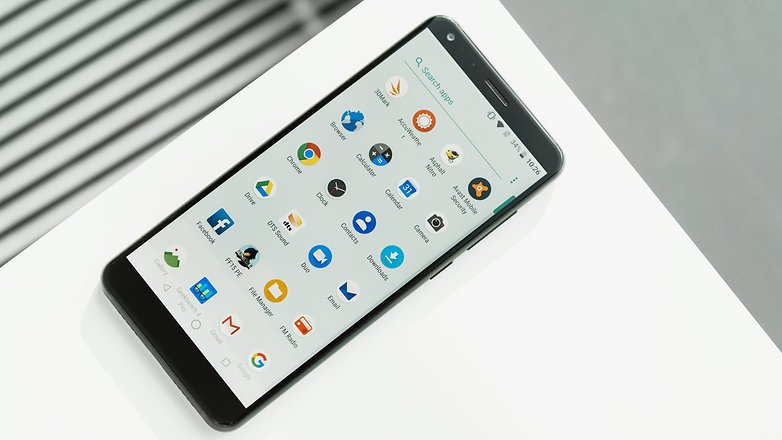
Android’de arka planda çalışan uygulamalar nasıl durdurulur?
Zamanla parlak yeni telefonunuz yavaşlar ve durgunlaşır. Uygulamalar arasında geçiş yapmak sinir bozucu bir deneyim haline gelir ve piliniz bir gün boyunca size yetmemeye başlar. Bu tanıdık geliyorsa, cihazınızın kontrolünü geri almak ve durumu iyileştirmek için yapabileceğiniz birkaç şey vardır ve yapmanız gereken en kolay şeylerden biri, arka planda çalışan uygulamaların kontrolünü ele almaktır.
Arka plan süreçlerinizi kontrol edin
Süreçlerinizin kontrolünü ele geçirmenin en iyi yolu, Android’de bulunan izleme araçlarını kullanarak kaputun altında bir kazı yapmaktır. Tam olarak bu işlem ekranının nasıl göründüğüne, ona nasıl eriştiğinize ve ne arandığını, hangi şirketin hangi cihazı kullandığını ve hangi Android sürümünü kullandığınıza bağlı olarak değişecektir.
Bazı durumlarda, başlamadan önce, geliştirici seçeneklerini etkinleştirmeniz gerekir .
Marshmallow’dan önceki Android sürümlerinde, bu, Ayarlar> Hakkında‘ya gitmeyi ve daha sonra yaklaşık yedi kez Yapı numarasına gitmeyi içerir . İşiniz bittiğinde Geliştirici seçeneklerinin kilitlendiğini ve dokunmayı durdurabileceğinizi bildiren bir bildirim alırsınız .
Birçok el cihazı için, aramanız gereken sonraki şey, İşlemler veya İşlem İstatistikleri adı verilen bir ayardır . Bunu, Ayarlar> Geliştirici Seçenekleri> İşlemler bölümünde bulabilirsiniz . Bu seçenek, her birinin ne kadar RAM kullandığını gösteren çalışan işlemlerin bir listesini alır.
Açıkçası, en çok RAM-aç uygulamalarının arka planda çalışmasını durdurmak iyi bir seçenek olabilir, ancak devam etmeden önce durduğunuza biraz dikkat etmek isteyeceksiniz. Bazı uygulamaları durdurmak telefonunuzu çökebilir. Buna dikkat etmeniz gerkeiyor.
Yeni bir Samsung telefon kullanıyorsanız, S7 Edge gibi, RAM kullanan uygulamaların listesini bulmak için Ayarlar> Geliştirici seçenekleri> Koşu hizmetleri‘ne gitmek isteyeceksiniz . Ayrıca, çalışan işlemler ve önbelleklenmiş işlemler arasında geçiş yapmak için Hizmetler / İşlemler menüsündeyken ayarlar seçeneğine de dokunabilirsiniz.
Test ettiğimiz Meizu M3 Max gibi bazı telefonlar, yapı numarasına dokunarak ve kendi özel yöntemlerine sahip olarak geliştirici seçeneklerine erişmenize izin vermez. Bu durumda yapılacak en iyi şey, Google’ın telefonunuzun modeli ve ‘ geliştirici seçeneklerinin kilidini aç ‘ ifadesidir .
Ayrıca, Android ürününden Marshmallow veya daha yeni bir ürün kullanıyorsanız, aynı seçenekleri ve daha ayrıntılı bilgileri, uygulamalar tarafından kullanılan Ayarlar> Bellek> Bellek‘de bulabilirsiniz . Buradan manuel olarak durdurmayı seçebilirsiniz.
Hangi Uygulamarın Durduğunu Nasıl Görebilirim?
TAMAM. Uygulamanızın / telefonunuzun çökmesini istemiyorsanız, dikkatli olun ve sağduyunuzu kullanın. ” Google Hizmetleri ” olarak işaretlenmiş uygulama veya “Google” ile başlayan hemen hemen her uygulama manuel olarak durdurulmamalıdır .
Öte yandan, listeye bakarsanız ve haberciler ve müzik çalarların pilinizi arka planda boşa harcadığını görürseniz, o zaman ilerleyebilir ve onları göreceli güvenlik içinde durdurabilirsiniz. Gerçekten çok önemli uygulamalar genellikle onları durdurmaya zorlamanıza izin vermez.
Bir uygulamayı manuel olarak işlem listesi aracılığıyla durdurmak için, Ayarlar> Geliştirici Seçenekleri> İşlemler‘e gidin ve Durdur düğmesine tıklayın. İşte bu kadar!
Durdur zorla veya kaldırma aracılığıyla manuel olarak bir uygulamayı Uygulamaları listede, baş Ayarlar> Uygulamalar> Uygulama yöneticisi ve değiştirmek istediğiniz uygulamayı seçin. Sistem Uygulamaları Göster seçeneğini belirlediğinizde görünen uygulamaları silmeyin .

Nadiren kullandığınız uygulamalar tamamen kaldırılır.
Bu nedenle, yukarıdaki örnekte, Kik, Facebook Pages Manager veya diğer birkaç çalışan servis için kullanamadık, bu yüzden hata yapmadan onları durdurduk. Bazı durumlarda, servisin otomatik olarak tekrar başladığını görebilirsiniz.
Diğer / Ayarlar (telefon modelinize bağlı olarak) seçeneğine dokunursanız, önbelleğe alınan işlemler tarafından kullanılan RAM‘i de gözden geçirebilirsiniz. Hangi uygulamaların durdurmanın güvenli olduğuyla ilgili kurallar, önbelleğe alınmış ve çalıştırılan süreçlere uygulanır.
Şimdi pilini boşa harcadığına daha yakından bakmanın zamanı geldi.
Yukarıdaki adımları uygularken etrafınıza bakacak olursanız, muhtemelen her uygulama için listelenmiş bazı ayrıntılı pil bilgilerini gördünüz ve bu harika, ancak her bir uygulamayı tek tek değerlendirerek pilinizi boşa harcayacağınız şey, sizi tüm gün götürecek.
Bunun yerine, Ayarlar> Pil bölümüne gitmeli ve telefonunuzda hangi seçenekleri kullanabileceğinizi görmelisiniz. Yine, seçenekler biraz farklı isimlere ve özelliklere sahip olabilir, ancak en azından, en çok pil tüketen uygulamaların listelenen genel bir özetini görebilmeniz gerekir. Daha sonra hangileri ayrı ayrı durdurmak istediğinize karar verebilirsiniz.
Aynı kurallar, süreçler sekmesi aracılığıyla durdurulmak için uygulanan uygulamaların durdurulması veya kaldırılması için de geçerlidir. Bu, basmaya başladığınız şey hakkında dikkatli olmak istediğiniz anlamına gelir. Bazı telefonlar batarya kullanım sekmesindeki uygulamaları sisteme veya sisteme göre ayırır ve diğerleri (Meizu gibi) onları ‘donanım’ ve ‘yazılım’ uygulamaları listesine ayırır.
Teorik olarak, Android’in her yeni sürümü daha akıllı pil özellikleri ekledikçe, elle oynamanız gereken miktar aşağı inmelidir. Android Marshmallow’da en önemli gelişme, hareket etmediğinde telefonunuzu hazırda bekleme moduna geçiren Doze’ydi. Android Nougat ve Doze 2.0 için, bu özellik, telefonunuz kullanılmadığı sürece, kullanımda olmadığı sürece çalışır.
Android Oreo, uygulamaların arka plan hizmetleriyle çıldırmayacağından veya dinleyici hizmetlerinin her zaman açık kalmamasını sağlamak için Arka Plan Yürütme Sınırlarını uygular.
Samsung (ve diğerleri) birçok durumda özel pil ve RAM artırma seçeneklerini sunar, böylece size sunulan özellikler farklılık gösterir. Diğer insanlar, Doze modunun batarya ömrüne gerçekten zarar verdiğini, ancak kilometreyi artırıp artırmadığını kesinlikle test etmeye değer olduğunu öne sürüyor.
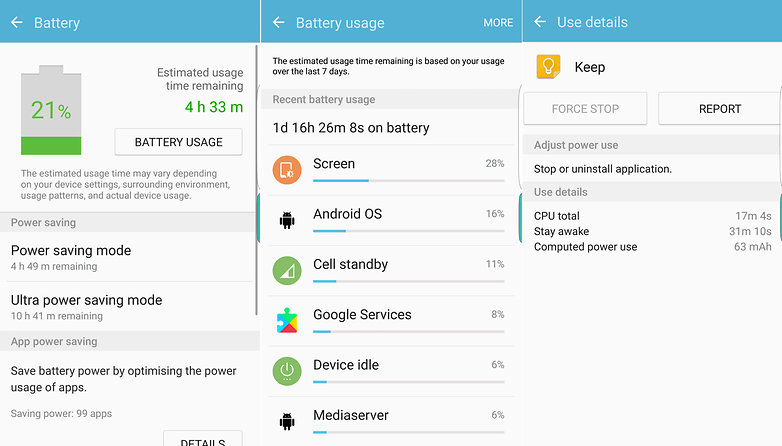
Uygulamaları bu menü ile manuel olarak öldürebilir veya kullanabileceğiniz güç tasarrufu özelliklerini kullanabilirsiniz.
Görev katiller ve RAM optimize ediciler
Android (bir işletim sistemi) ve OEM donanımları zamanla geliştikçe, bazı insanlar görev killer uygulamalarının kullanımının işleme ve pil ömrü açısından iyi olandan daha fazla zarar vereceğini tartışacaklar.
Düzeltmeye çalıştığınız sorunlardan biri de, kaynaklarınızı boşaltan arka planda çalışan uygulamalardır. Bunu açık bir şekilde yapma amacına sahip olan bir tane daha eklemeniz gerekir (bu, telefonunuzda kullanılan hizmetleri izlemeniz gerekir.
Bir uygulamayı arka arkaya tekrar tekrar zorlayan bir görev katili, neredeyse ‘yeniden başlatma ve öldürme’ sürecine devam ederken pilinizi daha fazla tüketecektir. Görev katilini ilk etapta kurmamanız ve işe yaramasına izin vermeniz daha iyi olabilir.
Yine de, işletim sisteminizde daha da ayrıntılı kontrol elde etmek isterseniz cihazlar için çalışan bir otomatik hazırda bekleme uygulaması olarak Greenify’ı incelemeyi düşünmeniz gerekir.
Köklü olmayan cihazlar, uygulamaların otomatik olarak hazırda bekletilmesini ve diğer birkaç özelliği alamayacak, ancak ana ekranınıza bir widget ekleyebilir ve bunları tek bir tıklama ile hazırda bekletebilirsiniz. Ayrıca, root erişimi gerektirmeyen Marshmallow cihazları için Doze’yi genişleten bazı temiz seçenekler de var.
Görev katilleri, temizleyiciler ve RAM optimize edicilerinin pil ömrünüze yardımcı olduğunu mu düşünüyorsunuz? Aşağıdaki yorumlarda bize bildirin!
_________________________________________________________________________________________________
UYARI: Web sitemiz üzerinde bulunan tüm yazılar, görseller ve tüm materyaller Eniyiandroid.com 'a aittir. Kaynak belirtilmeden site içeriği kopyalanamaz, alıntı yapılamaz, başka yerde yayınlanamaz.
Konu Hakkında Androidseverlerden daha fazla bilgi almak için görüşlerinizi yorum yaparak paylaşabilirsiniz.












Yorum yaz